lastnamesong
[LaTex Figure] 문서에 사용하는 이미지 확장자 (PPT 그림 저장 방법) 본문
논문을 리뷰하다보면 어떤 그림을 보고 "와 기깔난다"는 생각이 들 때도 있고 "정말 대충 만들었네" 하는 생각이 들 때도 있다. 어떻게 보면 굉장히 minor한 평가이지만, 그림의 퀄리티, 맞춤법이나 철자와 같이 사소한 요소들이 모여서 논문 전체에 대한 이미지를 좋게 할수도, 안좋게 할수도 있다. 리뷰어의 기분에 따라 논문의 당락이 좌우되지는 않겠지만, 결국 peer review도 사람이 하는 것이다보니 이런 부분까지 신경쓰고자 하는 것이 사람 마음이다.
그렇다면 그림에 있어서 문서를 만드는 우리가 신경쓸 수 있는 부분에는 어떤 것이 있을까.
전체적인 그림의 색감이나 비율, 선의 굵기 등과 같은 요소는 배제하고 생각해보면, 공학자인 우리가 신경쓸 수 있는 것은 그림의 화질일 것이다. 특히 컴퓨터 모니터로 문서를 보는 것이 일반적이 되어버린 요즘, 그림의 화질이 깨지는 것을 확인하기가 더 수월(?)하다.
논문에 쓰는 그림은 보통은 PPT로 만들게 되는데, PPT에서 만든 선이나 도형이 확대해도 깨지지 않는 것을 확인 후 사진으로 저장해서 문서에 넣었는데, 정작 문서에서는 깨지는 것을 본 적이 있을 것이다. 이는 벡터 이미지로의 형식으로 저장되지 않아 그런것이며, 이 부분들에 대해 간략하게 소개하고 PPT에서 벡터 이미지와 그냥 이미지로 그림을 저장하는 방법에 대해 정리해본다.
LaTex에서 사용 가능한 이미지 확장자
그림의 형태는 크게 벡터 이미지와 비트맵 이미지로 분류해볼 수 있다.
벡터 이미지는 이미지를 저장할 때 벡터의 형태로 저장을 하기 때문에 크기를 변화시켜도 화질에서의 차이가 없다. 보통 학회의 포스터를 출력하거나 학술지 논문을 작성하면 벡터 이미지의 사용이 권장된다.

일반적으로 비트맵 이미지는 .png, .jpg 등이 있으며, 벡터 이미지는 .svg, .eps, .pdf 등이 있다.
비트맵 이미지는 이런 부분을 전혀 접해보지 않은 사람들도 많이 알고 있으나, 벡터 이미지의 확장자는 .pdf를 제외하면 쉽게 접할 수 있는 확장자는 아니다.
언급한 확장자 모두 LaTex에서 그림으로 넣을 수 있는 확장자들이며, .svg의 경우 별도의 패키지를 코드에서 추가해 주어야 한다.
비트맵 이미지를 벡터 이미지로 변환
이미 만들어져 있는 비트맵 이미지를 벡터 이미지로 변환할 수도 있다.
여러 웹 기반의 bitmap to vector 변환을 제공하고 있으며 그 결과는 아래 그림과 같다.
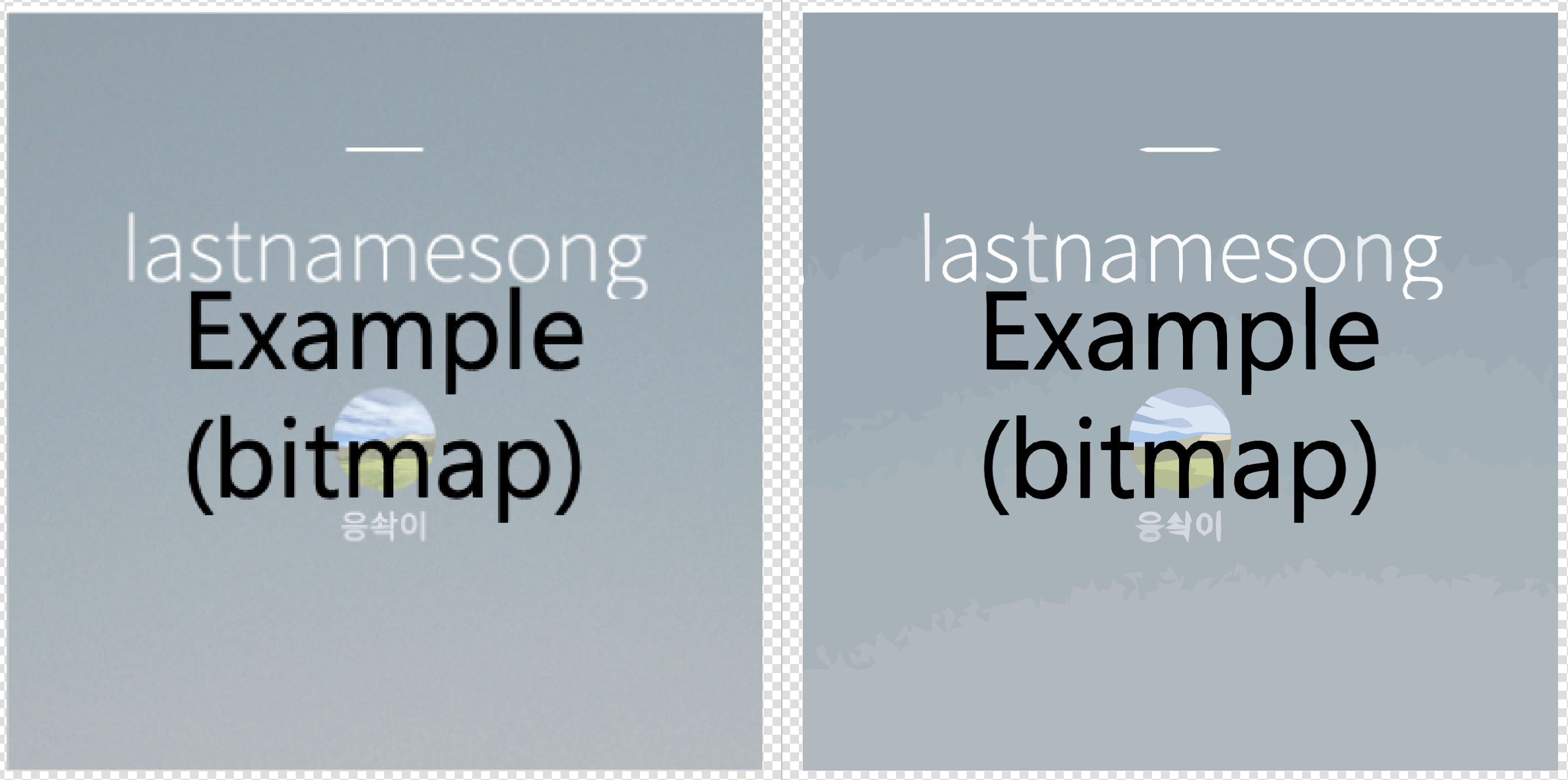
PPT에서 텍스트로 썼던 부분을 벡터로 깔끔하게 변화시켜준 부분은 만족스러우나, 뒤의 배경(?)으로 두었던 사진까지 최대한 벡터화가 되어버렸다. 만약 PPT에서 실험 세팅을 찍고 화살표로 각각을 표시하는 그림이었다면, 보여주어야 하는 사진이 벡터화가 되어 왜곡되는 문제가 발생할 수도 있다.
그리고 기본적으로 PPT에서 이미지를 벡터로 저장해서 사용할 수 있는 방법이 있으므로 굳이 웹 기반의 변환을 거칠 필요가 없다는 것이 내 생각이다.
PPT에서 이미지를 벡터로 저장하는 방법
아까 소개했듯, LaTex에서 사용 가능한 벡터 이미지 형식으로 .pdf가 있다. 이 점을 이용해서 PPT에서 만든 그림을 .pdf로 저장하고 저장한 PDF 파일을 편집하는 방법이 있다. PDF 편집의 경우 Adobe를 이용하였으나, 여러 이유로 접근이 어려운 사람들은 웹 기반의 편집기를 이용할 수도 있을 것이다. (어차피 PDF 편집 단에서는 불필요한 페이지 자르기 기능만 사용하므로 꼭 Adobe가 아니어도 될 수도 있다.)
순서는 아래와 같다.
1) PPT 문서를 PDF로 저장
2) PDF 편집 및 페이지 추출
3) 추출한 페이지 저장 및 LaTex에 사용
맥북을 이용해 작업을 하게 되어 PPT문서를 PDF로 저장하는 것 외에는 윈도우와 다른 부분이 없었던 것 (PDF를 편집하는 Adobe의 UI는 맥과 윈도우가 차이가 없었다.)으로 기억한다.
1) PPT 문서를 PDF로 저장
Mac에서는 다른이름으로 저장을 통해 PDF로 내보내기가 가능했다.
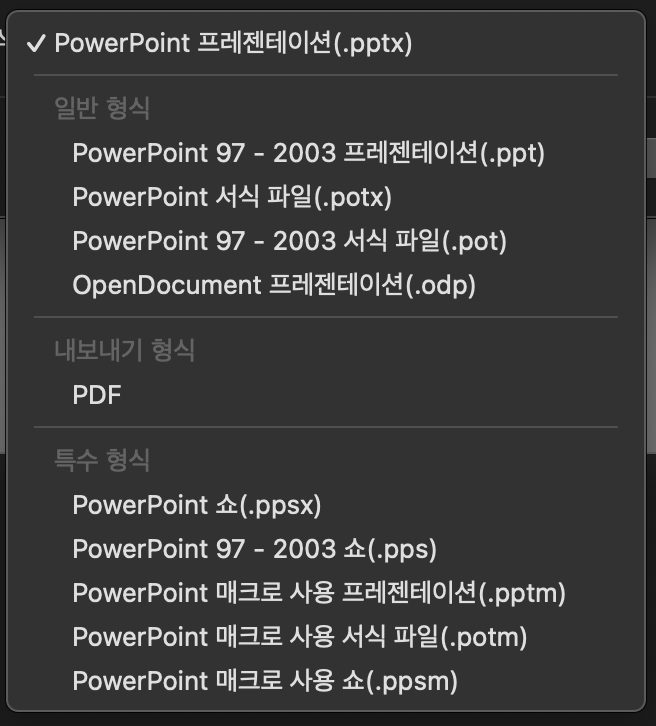
Windows에서도 이 방법이 가능할 수도 있고, 안되면 "파일 - Adobe PDF로 저장", 또는 "인쇄 - Microsoft Print to PDF"를 사용할 수도 있다. 저장되는 PDF의 종이 사이즈만 조금 다를 뿐 벡터로 저장되어야 하는 부분이 벡터로 저장된다.
2) PDF 편집 및 페이지 추출
여러 장의 슬라이드를 갖는 PPT의 경우 해당 페이지만을 추출해주어야 한다. 그리고 PDF 편집을 통해 이미지의 사이즈를 수정해준다.
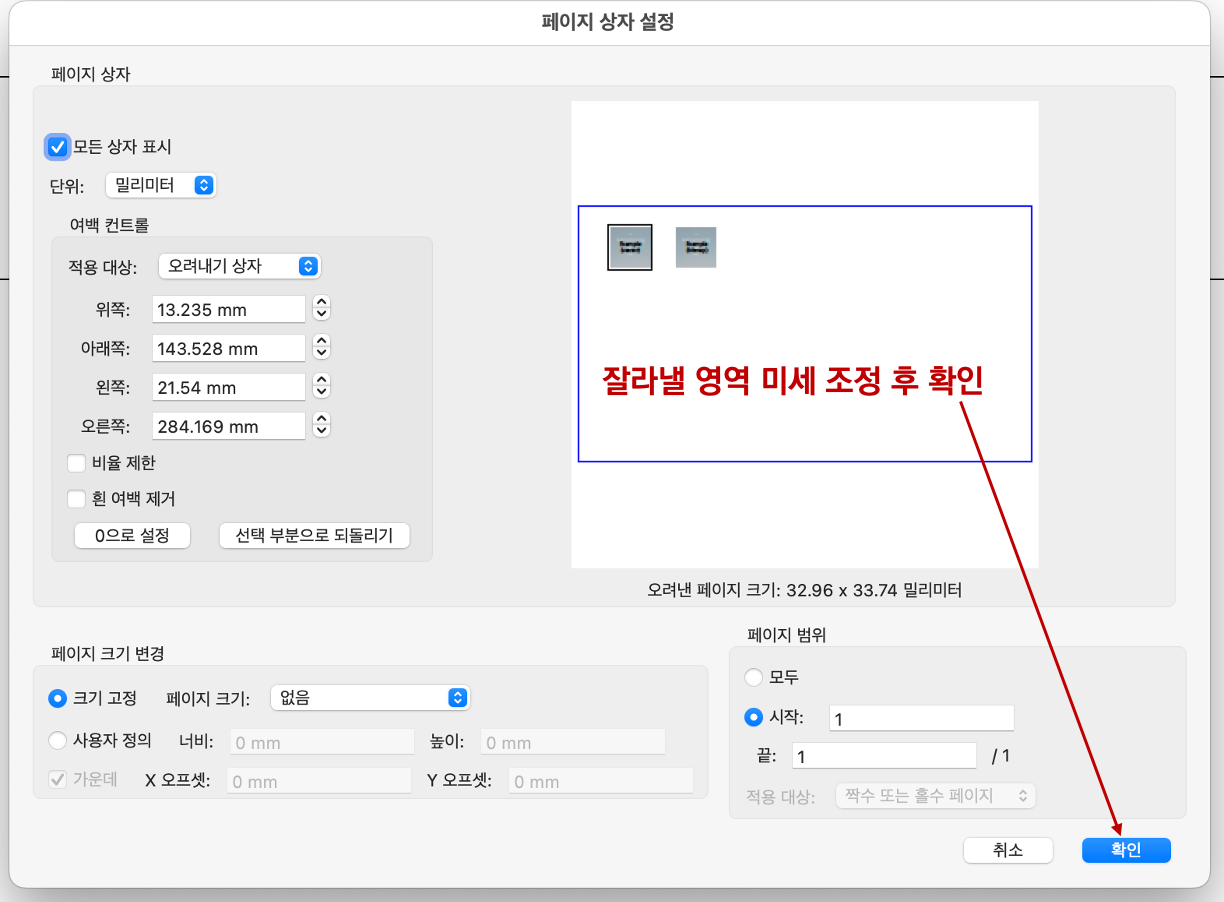
수정된 PDF 문서를 저장하면 원하는 벡터 형태의 파일을 얻을 수 있다. Adobe에서는 PDF 문서를 EPS로 저장하는 기능도 제공하고 있다. 필요하면 .eps로 내보내기를 사용할 수 있다. 또는 웹에서도 해당 기능을 제공할 것이므로 (성능은 모르겠음) 사용하면 되겠다.
그런데 LaTex에서 .pdf를 지원하기도 하고, .pdf가 대체로 용량이 더 작아서 논문을 쓴다고 하면 굳이 .eps로 저장할 필요가 있나 싶긴 하다.
3) 추출한 페이지 저장 및 LaTex에 사용

이렇게 저장된 .pdf 파일을 LaTex 프로젝트에 업로드 후 사용하면 된다.
+ 애초에 비트맵으로 저장하여 PPT에 업로드했던 이미지 (e.g., 카메라로 찍은 사진)는 벡터화 될 수 없으므로 PPT에서 figure를 만들 때 이를 감안해서 만드는 편이 좋다. 나는 PPT의 문서 크기를 A4에 맞춘 후에 이미지와 그림의 크기를 그에 맞춰서 조절하는 방식을 사용했다.
이번 글에서는 LaTex에서 사용 가능한 이미지 확장자를 비롯하여 논문을 위한 그림을 만드는 기초적인 방법에 대해 알아보았다.
과거에는 GhostScript라는 프로그램을 이용해 벡터로 변환하곤 했다고 하는데 워낙 다양한 프로그램과 웹 서비스가 많이 나온 상황에서 굳이 프로그램을 설치해서 사용할 필요가 있을까 하는 생각은 있다. 연구실마다 노하우가 있을수도 있고, 더 쉬운 방법이 있을 수도 있으니 다른 방법이 있다면 댓글로 추가해주면 더 풍성한 글이 될 수 있지 않을까 생각한다..
다음 글에서는 LaTex에서 그림을 넣는 방법을 소개해보도록 하겠다.




